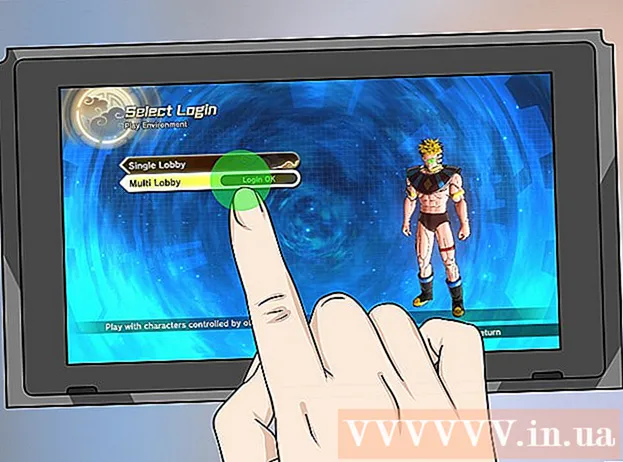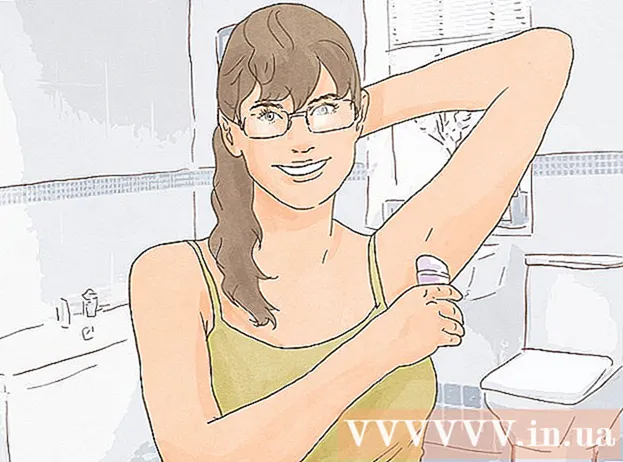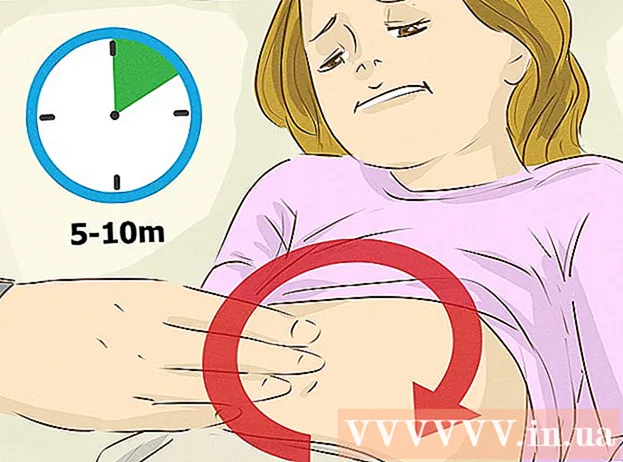Auteur:
Judy Howell
Denlaod Vun Der Kreatioun:
5 Juli 2021
Update Datum:
19 Juni 2024

Inhalt
- Ze trëppelen
- Method 1 vun 3: In Paint (Windows)
- Method 2 vun 3: Benotzt Virschau op engem Mac
- Method 3 vun 3: Am Photoshop oder GIMP
- Tipps
- Warnungen
- Noutwendegkeete
Eng Miniatur (Miniaturbild) ass e reduzéiert Bild vun enger Foto oder engem Video. Si ginn op Websäiten benotzt fir mat Biller a Videoen ze verknäppen. Dëse wikiHow léiert Iech wéi Dir Miniaturen maacht mat verschiddene Foto Editing Programmer.
Ze trëppelen
Method 1 vun 3: In Paint (Windows)
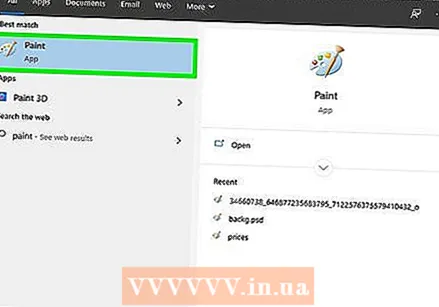 Open Paint. Paint huet eng Ikon déi dem Paler vun engem Moler ähnlech ass. Benotzt déi folgend Schrëtt fir Paint fir Windows opzemaachen.
Open Paint. Paint huet eng Ikon déi dem Paler vun engem Moler ähnlech ass. Benotzt déi folgend Schrëtt fir Paint fir Windows opzemaachen. - Klickt op de Windows Start Menü an der ënneschter lénkser Eck.
- Typ "Paint".
- Klickt op d'Ikon Paint.
 Öffnen e Bild vun deem Dir eng Miniatur maache wëllt. Benotzt déi folgend Schrëtt fir e Bild op Paint opzemaachen.
Öffnen e Bild vun deem Dir eng Miniatur maache wëllt. Benotzt déi folgend Schrëtt fir e Bild op Paint opzemaachen. - Klickt Datei am ieweschten lénksen Eck.
- klickt op Op maachen.
- Wielt e Bild.
- klickt op Op maachen.
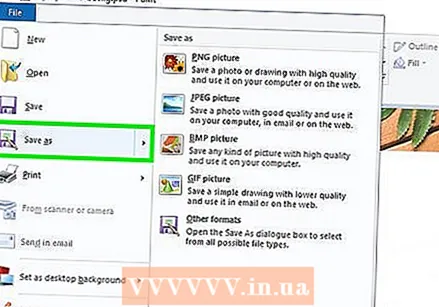 Erstellt eng Kopie vum Bild. Sief virsiichteg net d'Gréisst vum Original ze änneren. Späichert d'Bild als separat Kopie. Füügt "Thumbnail" oder eppes ähnleches um Enn vun der Kopie vum Bild bäi (z. B. Hochzäitsfoto_thumbnail.webp). Benotzt dëse Schrëtt fir eng Kopie vum Bild ze maachen:
Erstellt eng Kopie vum Bild. Sief virsiichteg net d'Gréisst vum Original ze änneren. Späichert d'Bild als separat Kopie. Füügt "Thumbnail" oder eppes ähnleches um Enn vun der Kopie vum Bild bäi (z. B. Hochzäitsfoto_thumbnail.webp). Benotzt dëse Schrëtt fir eng Kopie vum Bild ze maachen: - klickt op Datei.
- klickt op Späicheren als.
- Typ en Numm fir d'Bild niewent "Dateinumm".
- Klickt Späicheren.
 klickt op Gréisst änneren. Dëst ass an der ieweschter lénkser Eck iwwer der Këscht mam Numm "Image".
klickt op Gréisst änneren. Dëst ass an der ieweschter lénkser Eck iwwer der Këscht mam Numm "Image". 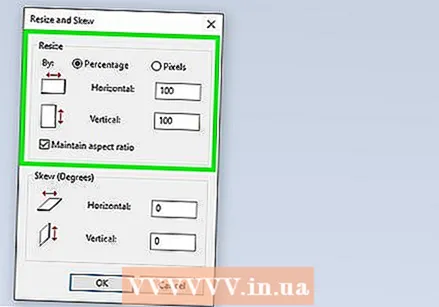 Kontrolléiert "Prozentsaz". Et ass uewen an der Fënster "Resize and Skew".
Kontrolléiert "Prozentsaz". Et ass uewen an der Fënster "Resize and Skew".  Gitt de Prozentsaz an deen Dir niewent "Horizontal" oder "Vertikal" reduzéiere wëllt. 10% ass eng gutt Gréisst fir eng Miniatur. Méi grouss Fotoe musse méi reduzéiert ginn.
Gitt de Prozentsaz an deen Dir niewent "Horizontal" oder "Vertikal" reduzéiere wëllt. 10% ass eng gutt Gréisst fir eng Miniatur. Méi grouss Fotoe musse méi reduzéiert ginn. - Alternativ kënnt Dir "Pixelen" auswielen an déi exakt Dimensiounen déi Dir wëllt an Pixelen niewent "Vertikal" an "Horizontal" tippen.
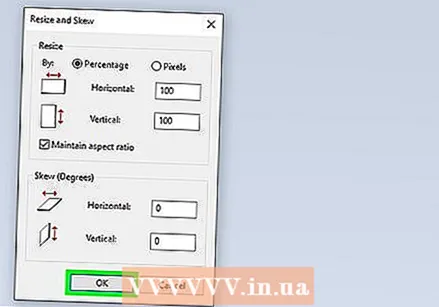 klickt op ok. Dëst reduzéiert d'Gréisst vun der Foto.
klickt op ok. Dëst reduzéiert d'Gréisst vun der Foto. 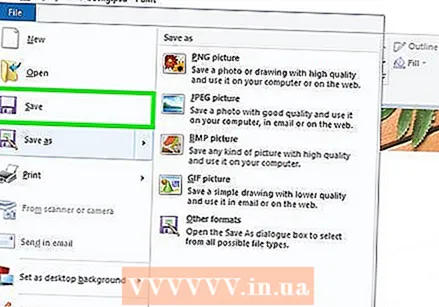 Späichert d'Bild. Benotzt déi folgend Schrëtt fir d'Gréisst vum Bild ze reduzéieren.
Späichert d'Bild. Benotzt déi folgend Schrëtt fir d'Gréisst vum Bild ze reduzéieren. - klickt op Datei
- klickt op Späicheren.
Method 2 vun 3: Benotzt Virschau op engem Mac
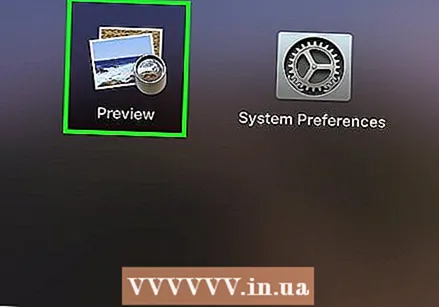 Öffnen e Bild am Preview. Preview ass de Standard Image Viewer um Mac. Dir kënnt duebelklickt op e Bild op Ärem Mac fir se am Preview opzemaachen.
Öffnen e Bild am Preview. Preview ass de Standard Image Viewer um Mac. Dir kënnt duebelklickt op e Bild op Ärem Mac fir se am Preview opzemaachen.  Duplizéiert d'Bild. Sief virsiichteg net d'Gréisst vum Original z'änneren. Gitt d'Schrëtt hei ënnendrënner fir d'Bild am Preview ze duplizéieren.
Duplizéiert d'Bild. Sief virsiichteg net d'Gréisst vum Original z'änneren. Gitt d'Schrëtt hei ënnendrënner fir d'Bild am Preview ze duplizéieren. - klickt op Datei an der oberer rechter Ecke vun der Menübar.
- klickt op Duplizéieren.
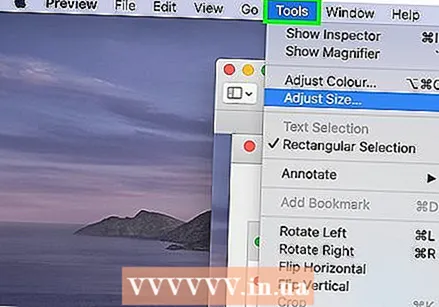 klickt op Tools. Et ass an der Menübar uewen um Écran. Gitt sécher eng Kopie vum Bild als Äert aktivt Bild ze benotzen.
klickt op Tools. Et ass an der Menübar uewen um Écran. Gitt sécher eng Kopie vum Bild als Äert aktivt Bild ze benotzen. 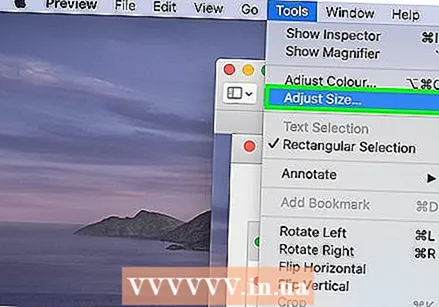 klickt op Gréisst ajustéieren. Dëst ass am Menu ënner "Tools".
klickt op Gréisst ajustéieren. Dëst ass am Menu ënner "Tools". 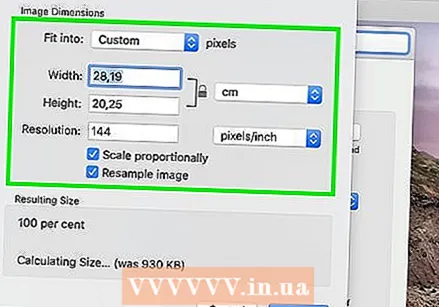 Wielt "Prozentsaz". Benotzt den Dropdown-Menü niewent "Breet" an "Héicht" fir "Prozentsaz" ze wielen.
Wielt "Prozentsaz". Benotzt den Dropdown-Menü niewent "Breet" an "Héicht" fir "Prozentsaz" ze wielen. 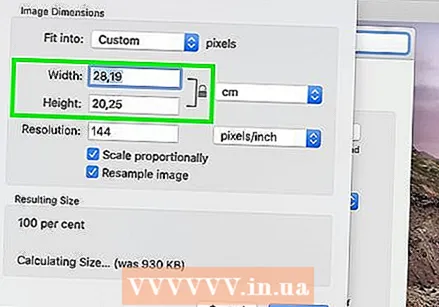 Typ de Prozentsaz vum Bild deen Dir ännere wëllt. Typ dëst niewent "Breet" oder "Héicht". 10% ass eng gutt Bildgréisst fir eng grouss Miniatur. De Betrag deen Dir reduzéiere wëllt kann ofhängeg vun der Gréisst vum Bild sinn.
Typ de Prozentsaz vum Bild deen Dir ännere wëllt. Typ dëst niewent "Breet" oder "Héicht". 10% ass eng gutt Bildgréisst fir eng grouss Miniatur. De Betrag deen Dir reduzéiere wëllt kann ofhängeg vun der Gréisst vum Bild sinn. - Alternativ kënnt Dir "Pixel" auswielen an déi exakt Dimensiounen a Pixel fir d'Bild spezifizéieren, niewent "Breet" an "Héicht".
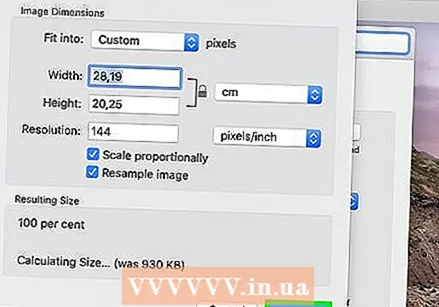 klickt op ok. Dëst wäert d'Bild verrëngeren.
klickt op ok. Dëst wäert d'Bild verrëngeren. 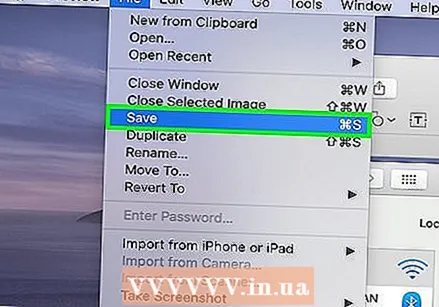 Späichert d'Bild. Et ass eng gutt Iddi den Text "Thumbnail" oder eppes ähnleches um Enn vun der Kopie vum Bild bäizefügen (zB Hochzäitsfoto_thumbnail.webp) wann Dir d'Kopie vum Bild späichert. Benotzt dëse Schrëtt fir d'Bild ze späicheren.
Späichert d'Bild. Et ass eng gutt Iddi den Text "Thumbnail" oder eppes ähnleches um Enn vun der Kopie vum Bild bäizefügen (zB Hochzäitsfoto_thumbnail.webp) wann Dir d'Kopie vum Bild späichert. Benotzt dëse Schrëtt fir d'Bild ze späicheren. - Klickt Datei.
- klickt op Späicheren.
- Gidd en Numm fir d'Bild nieft "Save As".
- klickt op Späicheren.
Method 3 vun 3: Am Photoshop oder GIMP
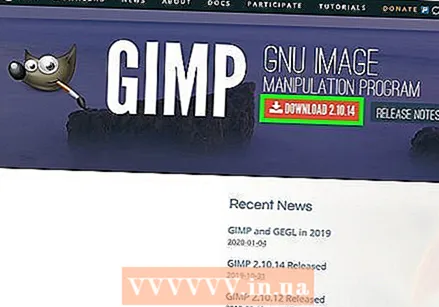 Open Photoshop oder GIMP. Photoshop ass de populäersten Image Editor. Et erfuerdert eng Versioun oder en Abonnement vun Adobe. Wann Photoshop et net huet, kënnt Dir GIMP gratis eroflueden an installéieren. Et huet ähnlech Funktiounen wéi Photoshop.
Open Photoshop oder GIMP. Photoshop ass de populäersten Image Editor. Et erfuerdert eng Versioun oder en Abonnement vun Adobe. Wann Photoshop et net huet, kënnt Dir GIMP gratis eroflueden an installéieren. Et huet ähnlech Funktiounen wéi Photoshop. 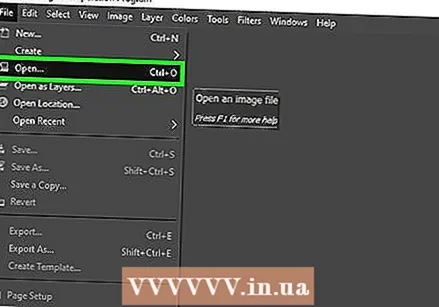 Öffnen e Bild dat Dir wëllt d'Gréisst reduzéieren. Benotzt déi folgend Schrëtt fir e Bild am Photoshop oder GIMP opzemaachen:
Öffnen e Bild dat Dir wëllt d'Gréisst reduzéieren. Benotzt déi folgend Schrëtt fir e Bild am Photoshop oder GIMP opzemaachen: - klickt op Datei am ieweschten lénksen Eck.
- klickt op Op maachen.
- Wielt e Bild.
- klickt op Op maachen.
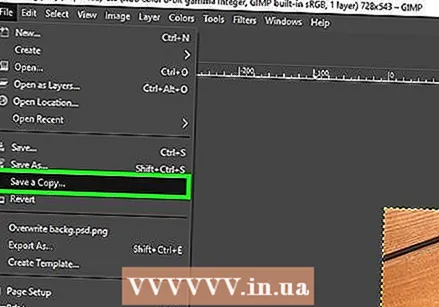 Späichert eng Kopie vun der Foto. Wann Dir d'Foto ännere wëllt, maacht et ier Dir eng Kopie vun der Foto maacht. Dir sollt och "Thumbnail" oder eppes ähnlech zum Enn vum Dateinumm bäifügen. Wann Dir fäerdeg sidd, befollegt d'Schrëtt hei ënnendrënner fir eng Kopie vun der Foto ze späicheren:
Späichert eng Kopie vun der Foto. Wann Dir d'Foto ännere wëllt, maacht et ier Dir eng Kopie vun der Foto maacht. Dir sollt och "Thumbnail" oder eppes ähnlech zum Enn vum Dateinumm bäifügen. Wann Dir fäerdeg sidd, befollegt d'Schrëtt hei ënnendrënner fir eng Kopie vun der Foto ze späicheren: - klickt op Datei
- klickt op Späicheren als.
- Typ en Numm fir d'Bild niewent "Dateinumm".
- klickt op Späicheren.
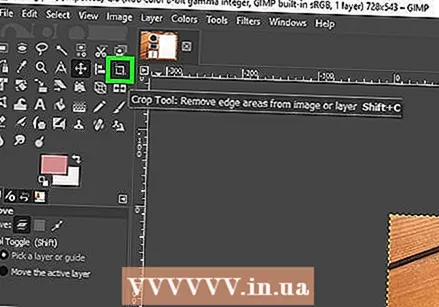 Crop d'Bild (optional). Wann Dir d'Bild an eng gewësse Form upasse wëllt, kënnt Dir et cropen. De Crop Tool huet eng Ikon déi zwee richtege Wénkelen ähnelt déi e Quadrat bilden. Benotzt déi folgend Schrëtt fir d'Bild ze schneiden:
Crop d'Bild (optional). Wann Dir d'Bild an eng gewësse Form upasse wëllt, kënnt Dir et cropen. De Crop Tool huet eng Ikon déi zwee richtege Wénkelen ähnelt déi e Quadrat bilden. Benotzt déi folgend Schrëtt fir d'Bild ze schneiden: - Klickt op de Crop Tool an der Toolbar lénks.
- Klickt an zitt iwwer deen Deel vum Bild deen Dir wëllt halen.
- Duebelklick am Bild.
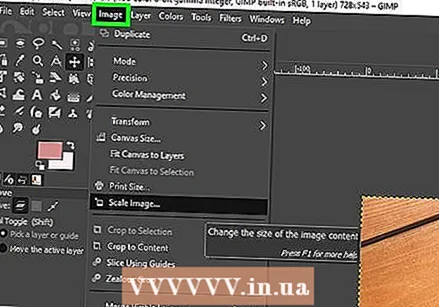 klickt op Bild. Et ass an der Menübar uewen um Écran.
klickt op Bild. Et ass an der Menübar uewen um Écran.  klickt op Bildgréisst oder Skala Bild. Dëst ass d'Méiglechkeet d'Bild z'änneren.
klickt op Bildgréisst oder Skala Bild. Dëst ass d'Méiglechkeet d'Bild z'änneren. 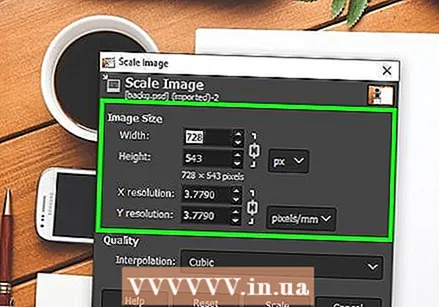 Wielt "Prozentsaz". Dëst ass am Dropdown-Menü niewent "Héicht" a "Breet".
Wielt "Prozentsaz". Dëst ass am Dropdown-Menü niewent "Héicht" a "Breet". 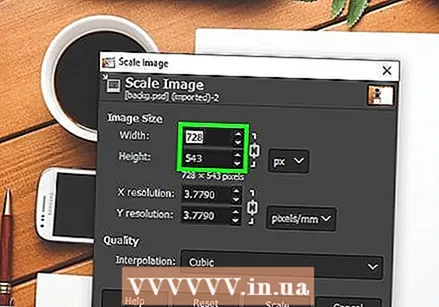 Gitt de Prozentsaz mat deem Dir d'Bild reduzéiere wëllt. Typ dëst niewent "Breet" oder "Héicht". 10% ass eng gutt Bildgréisst fir e grousst Miniaturbild. De Grad an deem Dir d'Bild reduzéiere wëllt, ka variéieren, ofhängeg vun der Gréisst vum Bild.
Gitt de Prozentsaz mat deem Dir d'Bild reduzéiere wëllt. Typ dëst niewent "Breet" oder "Héicht". 10% ass eng gutt Bildgréisst fir e grousst Miniaturbild. De Grad an deem Dir d'Bild reduzéiere wëllt, ka variéieren, ofhängeg vun der Gréisst vum Bild. - Alternativ kënnt Dir "Pixel" auswielen an déi exakt Dimensiounen a Pixelen fir d'Bild aginn, nieft "Breet" an "Héicht".
 klickt op ok oder Schësselcher. Dëst skaléiert d'Bild erof.
klickt op ok oder Schësselcher. Dëst skaléiert d'Bild erof. - Dir kënnt optional d'Sättigung op den Thumbnail-Bild uwenden. Dir kënnt dëst maachen andeems Dir eng Sättigungsanpassungsschicht an der Upassungspanel riets am Photoshop bäidréit, oder andeems Dir op den Dropdown-Menü "Faarwen" uewen am GIMP klickt.
- Dir kënnt och e Schärftfilter uwenden. Dir kënnt dat maachen andeems Dir op de klickt FilterenMenu uewen am Photoshop a GIMP.
 Späichert d'Bild. Follegt d'Schrëtt hei ënnendrënner fir d'Miniatur am Photoshop oder GIMP ze retten.
Späichert d'Bild. Follegt d'Schrëtt hei ënnendrënner fir d'Miniatur am Photoshop oder GIMP ze retten. - Klickt Datei.
- klickt op Späicheren als (Photoshop) oder Exportéieren als (GIMP).
- Wielt JPEG als Bildausdehnung, aus dem Dropdown-Menü niewent "Format" am Photoshop, oder ënner "Auswielen Dateityp" am GIMP.
- klickt op Späicheren (Photoshop) oder Exportéieren (GIMP).
Tipps
- D'Vignettegréisst fir YouTube Miniaturen ass 1280 × 720.
Warnungen
- Ännert d'Gréisst vum Original net. Benotzt ëmmer eng Kopie vum Original fir JPEG Miniaturen ze kreéieren.
Noutwendegkeete
- Digital Biller
- Photo Editing Software